2020-01-07 17:00:24
PDF转Excel怎么转?Excel是我们在日常办公中编辑数据文件必不可少的工具,不过它生成的Excel文件兼容性不强。在其他设备或者其他版本的中打开同一个Excel文件,特别容易出现文件内容不完整或者乱码的情况。会有很多的小伙伴选择将Excel转换成PDF文件。但是PDF文件不能编辑,我们接收到Excel转换成的PDF文件后,由于没有原文件,想要编辑这文件,还需要再将PDF转换成Excel文件。那么你知道怎么将PDF转换成Excel文件吗?今天小编就带大家来学习几个PDF转Excel的方法。

转换方法一:PDF转换器法
PDF文件可以在专门的PDF转换器中转换为Excel文件。下面就以【嗨格式PDF转换器】为例操作一些PDF转Excel的具体步骤,这个转换器挺好用的。打开运行嗨格式PDF转换器,我们选择转换器主页中的“PDF转文件”功能。
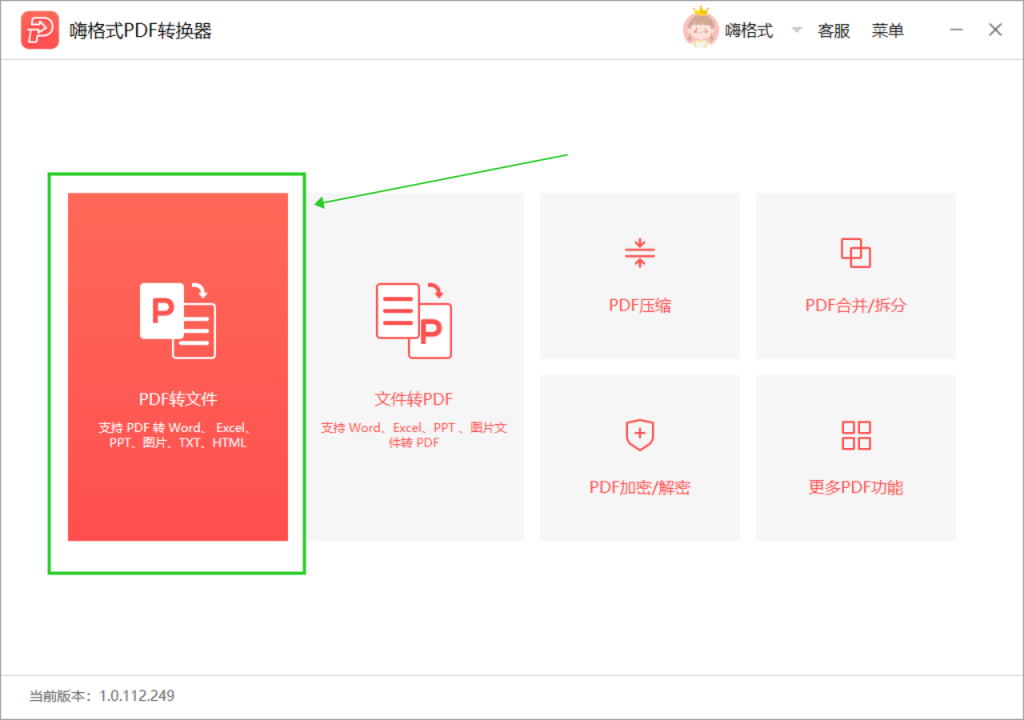
进入到“PDF转文件”转换界面中,点击选择上方选区中的“PDF转Excel”选项,再将我们需要转换的PDF文件直接拖拽添加到PDF转换器的转换列表中。
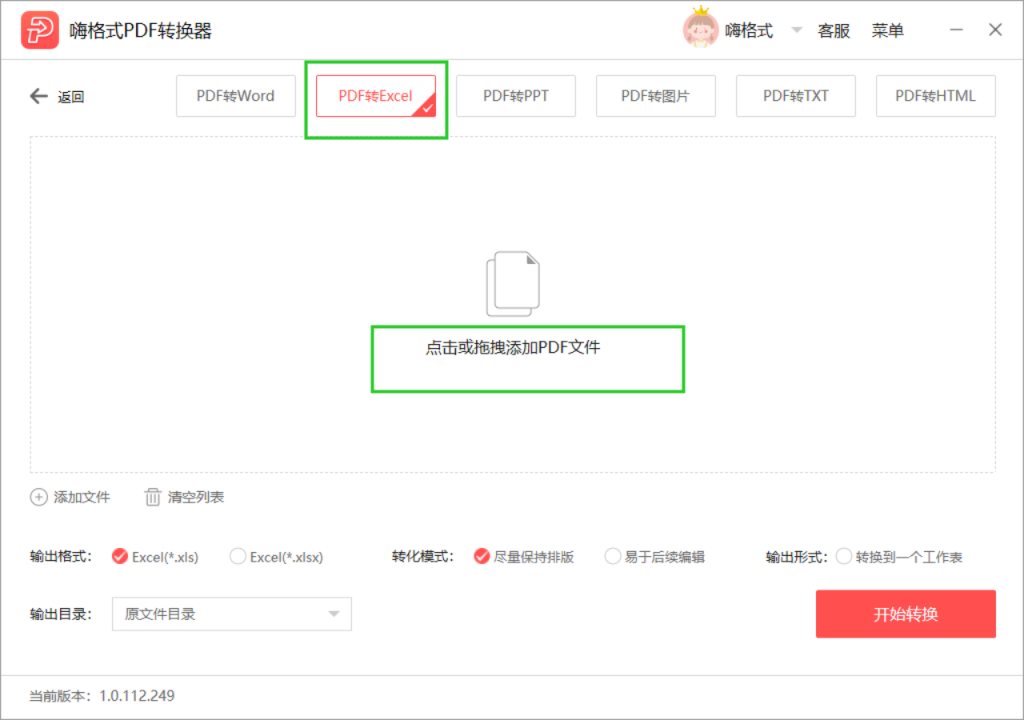
将PDF文件添加完成后,可以设置转一下转换文件的转化格式和输出形式模式。在文件的输出形式中,我们可以勾选“转换到一张工作表”。同时还可以选择并设置一下文件的输出目录,最后只需要点击“开始转换”,我们添加的PDF文件就可以转换成Excel表格文件了。
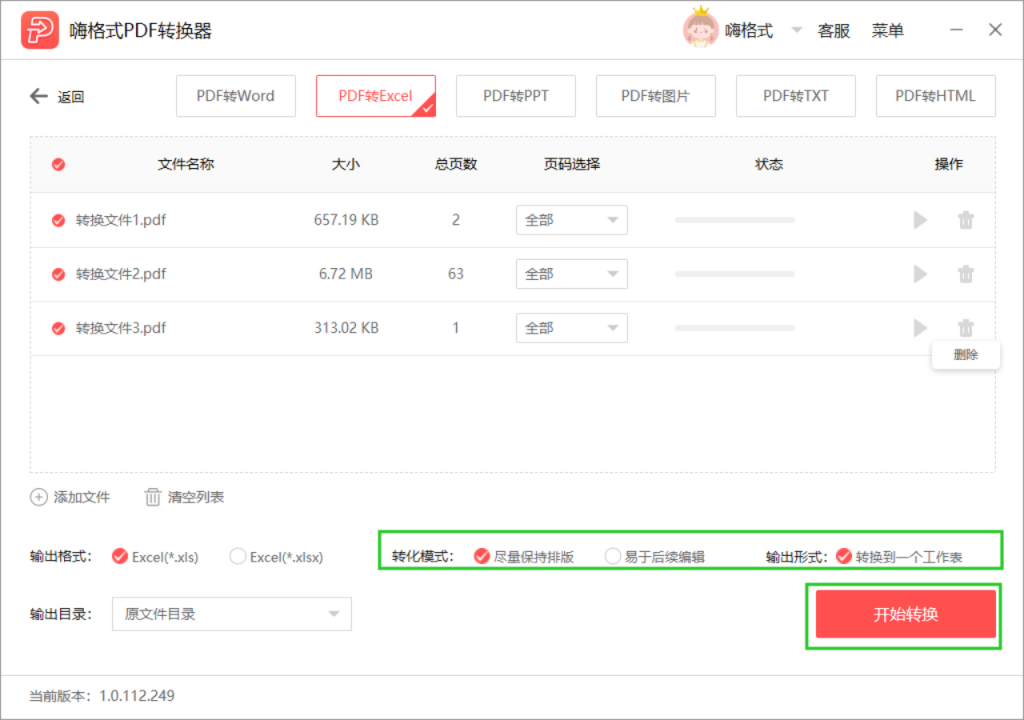
转换方法二:另存为法
PDF文件可以在PDF编辑器中另存为Excel文件。打开使用到的PDF编辑器之后,首先点击左边的“我的电脑”选择打开一份要转换的PDF文件。在打开的PDF文件界面中,我们点击左上角的 “文件”,再点击中间的的“另存为”功能。
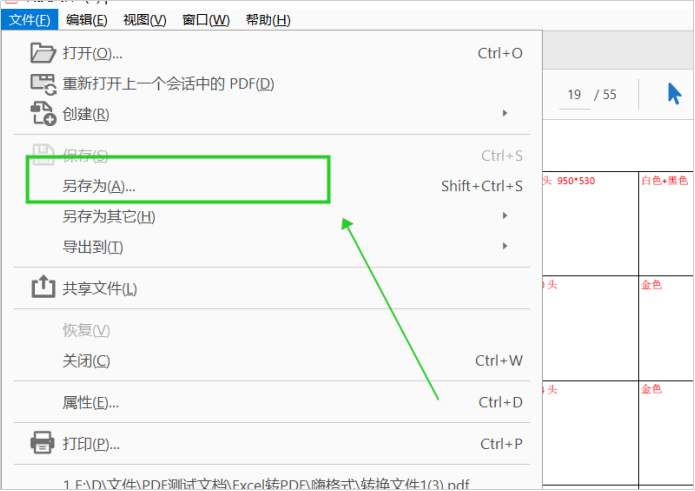
在文件界面弹出的“另存为PDF”的窗口中,我们点击“保存类型”选择为“Excel工作簿”。记得再修改转换文件名和保存目录,点击“保存”后,我们的PDF文件就被转换成Excel了。另存为这个方法虽然很简单吧,但是如果你有很多的PDF文件要转换,小编是不建议使用的,一份的去另存为真的很浪费时间~
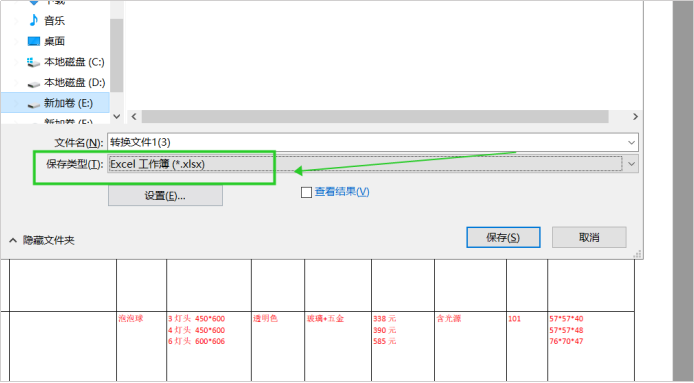
转换方法三:在线转换法
PDF文件还可以通过在线转换的方法转换成Excel文件,这个转换需要在PDF在线转换平台中进行。首先进入PDF在线转换平台,选择使用到的“PDF转Excel”功能。
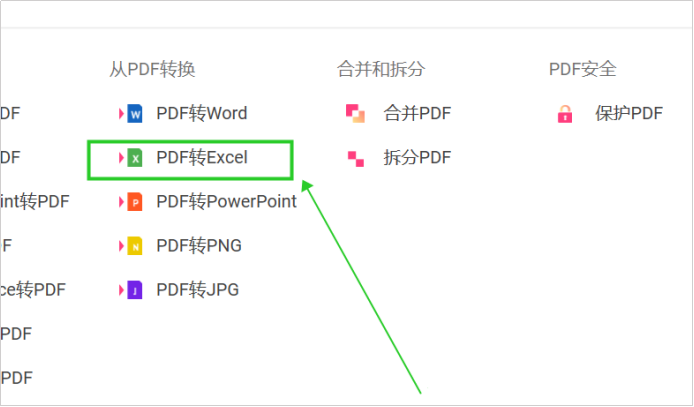
进入“PDF转Excel”转换界面中,点击中间的“选择PDF文件”,添加一些要转换的PDF文件。PDF文件添加好后,PDF就直接转换成Excel表格文件了。注意一下哦,这个方法转换的文件质量较差。
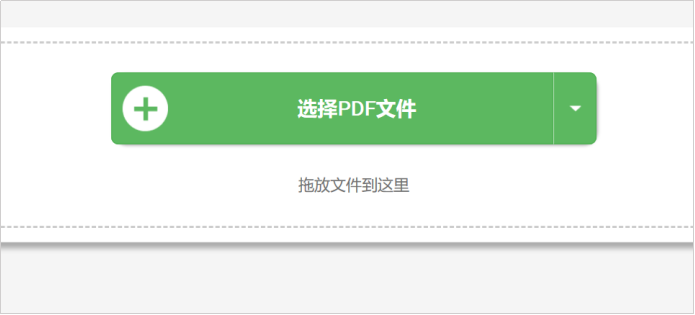
PDF转Excel怎么转?PDF转Excel文件的方法就是上述这些内容。你学会这些方法了吗?想要获取更多关于PDF转换方面的小技巧,可以点点关注呦~
常见问题:
更多精彩内容,尽在【嗨格式PDF转换器教程中心】